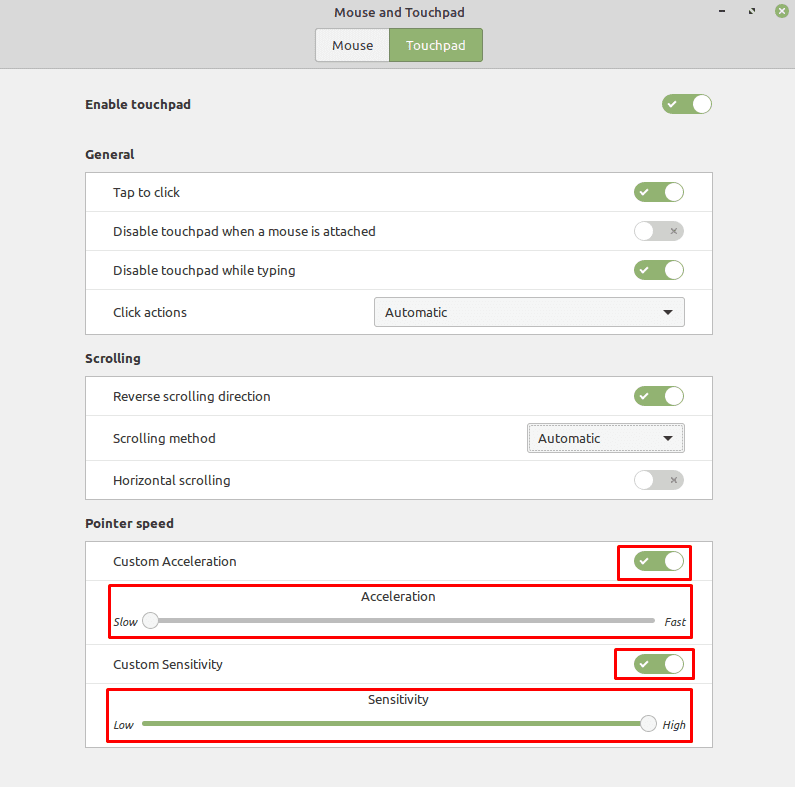Saat Anda menggunakan komputer, biasanya Anda mengontrolnya dengan keyboard dan mouse. Namun, jika Anda menggunakan laptop, Anda mungkin menggunakan touchpad untuk mengontrol kursor mouse. Touchpad dirancang agar serbaguna, memungkinkan Anda untuk mengonfigurasi sensitivitas sehingga Anda dapat menggerakkan kursor dengan kecepatan yang terasa alami bagi Anda. Touchpad laptop juga sering menampilkan kemampuan untuk mendaftarkan tindakan untuk ketukan dan gesekan juga, tetapi tidak semua orang menyukai fungsi ini, jadi Anda mungkin ingin menonaktifkannya atau mengubah cara kerjanya.
Di Linux Mint Anda dapat mengontrol semua opsi ini melalui pengaturan touchpad. Untuk membuka pengaturan ini, tekan tombol Super, lalu ketik "Mouse dan Touchpad" dan tekan enter.
Tip: Kunci "Super" adalah nama yang digunakan banyak distribusi Linux untuk merujuk ke kunci Windows atau kunci "Perintah" Apple, sambil menghindari risiko masalah merek dagang.
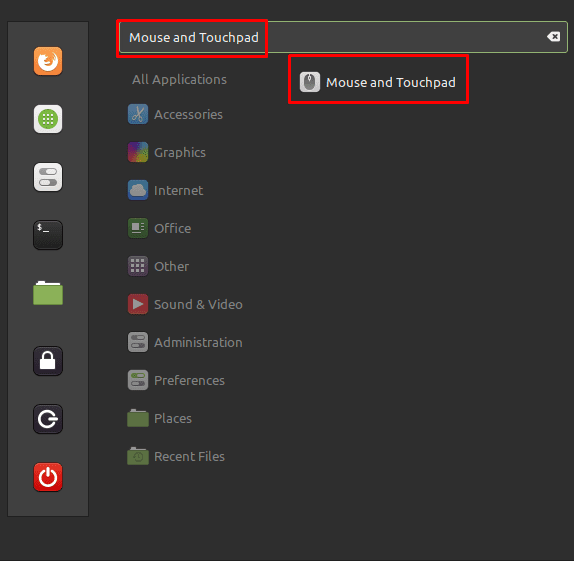
Setelah Anda berada di pengaturan mouse dan touchpad, alihkan ke tab "Touchpad". Penggeser atas, berlabel "Aktifkan touchpad", memungkinkan Anda untuk sepenuhnya menonaktifkan touchpad jika Anda lebih suka menggunakan mouse standar secara eksklusif.
Tip: Berhati-hatilah menonaktifkan opsi ini jika Anda tidak memiliki mouse standar yang terhubung atau tidak tersedia. Jika Anda menonaktifkan panel sentuh, tombol klik panel sentuh tidak akan berfungsi untuk mengaktifkan kembali panel sentuh, dan Anda tidak dapat menavigasi menu dengan keyboard.
Secara default, Anda dapat mengetuk touchpad untuk melakukan klik, daripada harus mengklik tombol touchpad fisik. Anda dapat menonaktifkan ini dengan mengalihkan "Ketuk untuk mengklik" ke posisi "Mati". Anda dapat memilih agar touchpad dinonaktifkan secara otomatis saat mouse dicolokkan, dengan mengklik "Nonaktifkan touchpad saat mouse terpasang" ke posisi "Aktif".
Untuk membantu mencegah Anda menekan tombol mouse secara tidak sengaja atau menggerakkan kursor saat Anda mengetik, "Nonaktifkan touchpad saat mengetik" diaktifkan secara otomatis. Anda juga dapat mengonfigurasi tindakan klik dari touchpad itu sendiri dengan menggunakan kotak tarik-turun "Tindakan klik". Misalnya, Anda dapat memilih apakah mousepad memiliki wilayah yang digunakan untuk mengemulasi kiri, tengah, dan klik kanan atau jika Anda dapat menggunakan ketukan jari dua kali dan tiga kali untuk melakukan dan klik tengah.
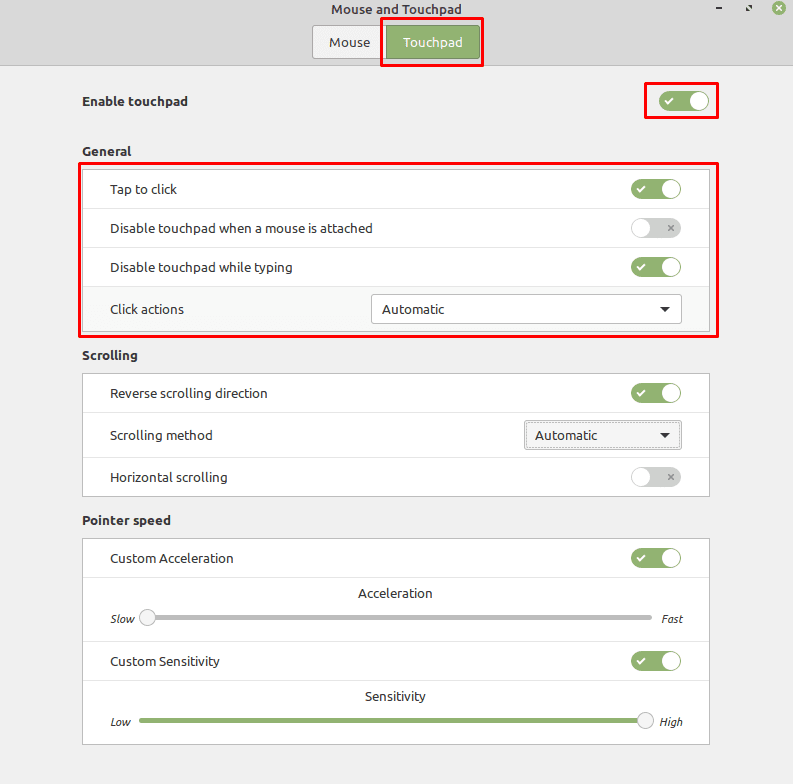
Secara default, di Linux Mint, Anda dapat menggulir dengan menggunakan sapuan jari dua kali atau dengan menggesek ke bawah sisi kanan touchpad. Orang-orang memiliki preferensi yang berbeda tentang ke arah mana layar harus digulir saat menggulir dengan touchpad. Default mint untuk pengguliran terbalik di mana menggesek ke atas, menggulir ke bawah halaman, mirip dengan gesekan pada layar sentuh. Banyak pengguna lebih suka layar untuk menggulir ke atas saat Anda menggesek ke atas, seolah-olah Anda sedang menyeret bilah gulir di sisi kanan jendela. Untuk menonaktifkan pengguliran terbalik, alihkan penggeser "Membalikkan arah pengguliran" ke "Nonaktif".
Kotak tarik-turun "Metode pengguliran" memungkinkan Anda memilih metode pengguliran mana yang ingin Anda gunakan atau jika Anda ingin menonaktifkan pengguliran touchpad sepenuhnya. Anda juga dapat memilih untuk mengaktifkan pengguliran horizontal dengan mengalihkan "Pengguliran horizontal" ke "Aktif".
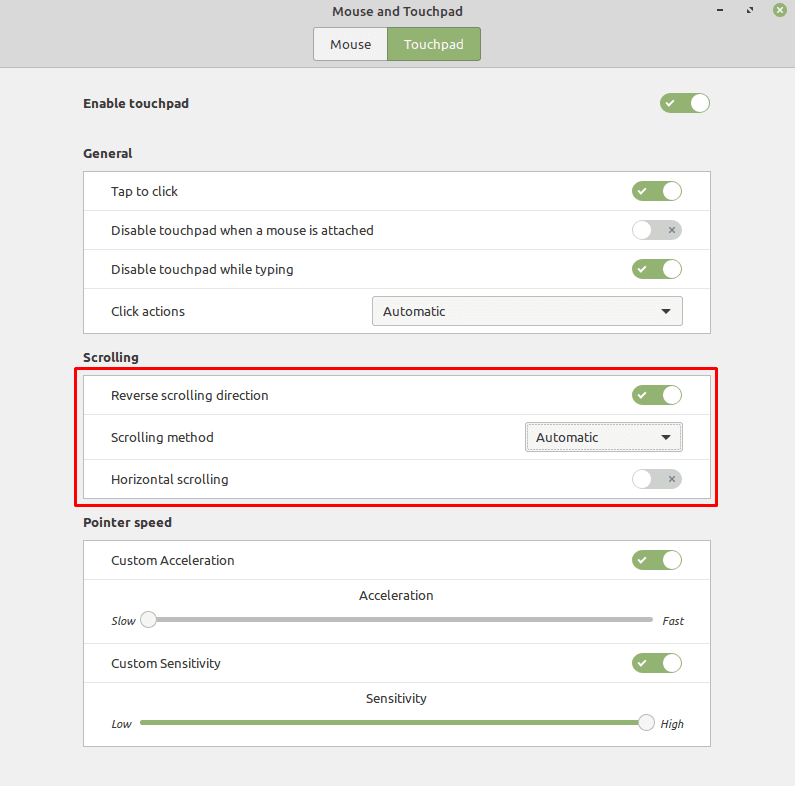
Jika touchpad Anda terasa seperti tidak cukup cepat menggerakkan kursor, atau terlalu cepat, Anda dapat mengubah pengaturan sensitivitas. Untuk mengurangi kecepatan bidang sentuh, aktifkan penggeser "Sensitivitas Khusus", lalu turunkan penggeser "Sensitivitas" yang lebih besar.
Sayangnya, sensitivitas touchpad dimulai pada nilai tertinggi, sehingga Anda tidak dapat meningkatkan kecepatan penunjuk dengan cara yang sama. Untuk meningkatkan kecepatan gerakan kursor, Anda harus mengaktifkan, "Percepatan Kustom", lalu sesuaikan penggeser "Akselerasi" yang lebih besar.
Tip: Akselerasi touchpad tidak membuat touchpad lebih sensitif secara merata. Sebagai gantinya, itu menambahkan pengganda pada gerakan kursor tergantung pada seberapa cepat Anda menggerakkan jari Anda di touchpad. Dengan cara ini gesekan cepat membuat gerakan lebih lama, sementara gesekan lambat tidak memindahkan kursor sejauh itu.